Win11右键卡顿怎么解决
时间:2025-09-28 21:54:35 416浏览 收藏
文章不知道大家是否熟悉?今天我将给大家介绍《Win11右键卡顿原因及提速方法》,这篇文章主要会讲到等等知识点,如果你在看完本篇文章后,有更好的建议或者发现哪里有问题,希望大家都能积极评论指出,谢谢!希望我们能一起加油进步!
右键菜单延迟可通过清理注册表冗余项、禁用非必要扩展、优化系统性能设置、减少后台占用及修复系统文件来解决,依次操作可显著提升响应速度。

如果您在使用Windows 11时发现鼠标右键点击桌面或文件后菜单弹出缓慢,这通常是由于系统资源占用过高、右键菜单扩展项过多或系统视觉效果设置不当所致。此问题会显著影响操作效率,可通过以下方法进行排查与修复。
本文运行环境:Dell XPS 13,Windows 11 家庭版。
一、清理注册表中的冗余右键菜单项
某些软件安装后会在注册表中添加“新建”上下文菜单项,这些项可能未被正确管理,导致右键菜单加载延迟。通过删除特定路径下的冗余项可有效提升响应速度。
1、按下 Win + R 组合键打开“运行”对话框。
2、输入 regedit 并按回车,以启动注册表编辑器。
3、在地址栏粘贴以下路径并回车:HKEY_CLASSES_ROOT\Directory\Background\Shellex\ContextMenuHandlers。
4、在右侧窗格中查找所有名为 New 的项,右键单击并选择“删除”。
5、重启计算机使更改生效。
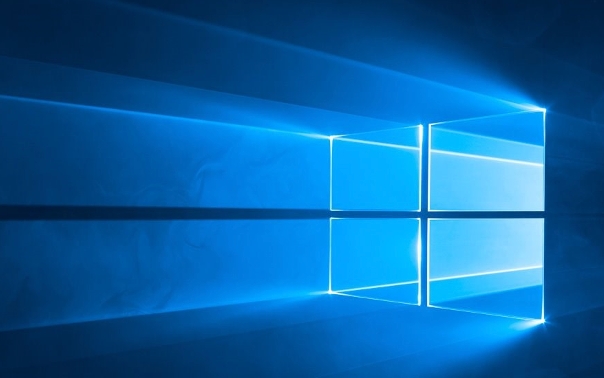
二、禁用不必要的右键菜单扩展程序
第三方应用程序常向右键菜单注入扩展功能,过多的扩展会延长菜单渲染时间。使用专用工具可直观地禁用非必要扩展,从而加快加载速度。
1、下载并运行轻量级工具 ShellExView。
2、在程序列表中,将“Type”列筛选为 Context Menu Handler。
3、查找“File Extension”列为“
4、选中疑似造成延迟的条目,点击上方的“Disable”按钮将其禁用。
5、关闭工具并测试右键响应速度。
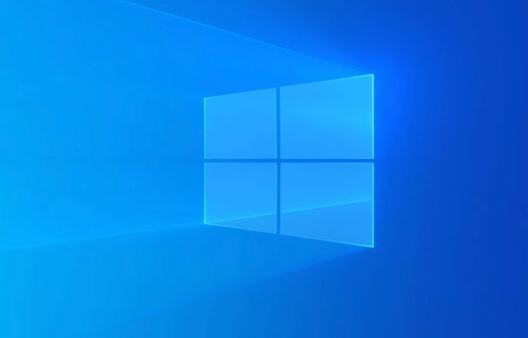
三、调整系统性能选项以优化响应速度
Windows 11默认启用多种视觉效果,这些动画和透明效果会占用图形资源,影响菜单的即时弹出。将系统性能设置为优先性能模式可释放资源。
1、打开“设置”,进入“系统”类别,向下滚动并点击“关于”。
2、在“相关设置”区域点击“高级系统设置”。
3、在“性能”区域点击“设置”按钮。
4、在“视觉效果”选项卡中选择“调整为最佳性能”,或手动取消勾选“淡入淡出或滑动菜单到视图”等动画选项。
5、点击“应用”并确认更改。

四、减少后台程序与启动项的资源占用
当CPU或内存被大量后台进程占用时,用户界面操作如右键点击会因资源竞争而变慢。管理启动项可降低系统初始负载。
1、按下 Ctrl + Shift + Esc 打开任务管理器。
2、切换到“进程”选项卡,按“CPU”和“内存”排序,结束非关键的高占用程序。
3、切换到“启动”选项卡,右键单击不需要随系统启动的应用,选择“禁用”。
4、重启系统以验证右键菜单响应是否改善。
五、执行系统文件检查以排除损坏
核心系统文件损坏可能导致各种性能异常,包括右键菜单延迟。系统自带的SFC工具可扫描并修复此类问题。
1、在开始菜单搜索“cmd”,右键选择“以管理员身份运行”。
2、在命令提示符窗口中输入命令:sfc /scannow,然后按回车。
3、等待扫描完成(可能需要15-30分钟),系统将自动尝试修复损坏的文件。
4、扫描结束后重启计算机。
今天关于《Win11右键卡顿怎么解决》的内容就介绍到这里了,是不是学起来一目了然!想要了解更多关于的内容请关注golang学习网公众号!
-
501 收藏
-
501 收藏
-
501 收藏
-
501 收藏
-
501 收藏
-
454 收藏
-
312 收藏
-
125 收藏
-
460 收藏
-
371 收藏
-
200 收藏
-
320 收藏
-
264 收藏
-
338 收藏
-
399 收藏
-
479 收藏
-
262 收藏
-

- 前端进阶之JavaScript设计模式
- 设计模式是开发人员在软件开发过程中面临一般问题时的解决方案,代表了最佳的实践。本课程的主打内容包括JS常见设计模式以及具体应用场景,打造一站式知识长龙服务,适合有JS基础的同学学习。
- 立即学习 543次学习
-

- GO语言核心编程课程
- 本课程采用真实案例,全面具体可落地,从理论到实践,一步一步将GO核心编程技术、编程思想、底层实现融会贯通,使学习者贴近时代脉搏,做IT互联网时代的弄潮儿。
- 立即学习 516次学习
-

- 简单聊聊mysql8与网络通信
- 如有问题加微信:Le-studyg;在课程中,我们将首先介绍MySQL8的新特性,包括性能优化、安全增强、新数据类型等,帮助学生快速熟悉MySQL8的最新功能。接着,我们将深入解析MySQL的网络通信机制,包括协议、连接管理、数据传输等,让
- 立即学习 500次学习
-

- JavaScript正则表达式基础与实战
- 在任何一门编程语言中,正则表达式,都是一项重要的知识,它提供了高效的字符串匹配与捕获机制,可以极大的简化程序设计。
- 立即学习 487次学习
-

- 从零制作响应式网站—Grid布局
- 本系列教程将展示从零制作一个假想的网络科技公司官网,分为导航,轮播,关于我们,成功案例,服务流程,团队介绍,数据部分,公司动态,底部信息等内容区块。网站整体采用CSSGrid布局,支持响应式,有流畅过渡和展现动画。
- 立即学习 485次学习
